Yuzu, ein kostenloser und Open-Source-Emulator für Nintendo Switch, wurde eingestellt. Aber einige von Ihnen können Yuzu immer noch auf Ihrem Windows-PC laufen lassen, um Nintendo Switch-Spiele zu spielen, die ziemlich gut funktionieren. Eine häufig gestellte Frage ist, wo man den Speicherort von Yuzu findet.
Wenn Sie Spiele spielen, möchten Sie vielleicht eine Sicherungskopie aller gespeicherten Daten erstellen, um sie sicher aufzubewahren, damit Sie den Spielfortschritt nicht verlieren. Oder Sie verwenden ein neues Gerät und möchten Ihre Spiele dort fortsetzen, wo Sie aufgehört haben. Dann ist es sinnvoll, den Speicherort des Yuzu-Emulators zu finden und die Speicherdaten auf ein anderes Gerät zu übertragen.
Wo befinden sich also die Yuzu-Spielstände unter Windows? Gehen Sie zum nächsten Teil, um die Antwort zu finden.
Speicherort der Yuzu-Dateien unter Windows
Wie findet man gespeicherte Spiele in Yuzu? Führen Sie die folgenden einfachen Schritte aus:
Schritt 1: Öffnen Sie auf Ihrem Computer den Yuzu-Emulator.
Schritt 2: Wählen Sie das Spiel aus, dessen Speicherort Sie wissen möchten, klicken Sie mit der rechten Maustaste darauf und wählen Sie Speicherort öffnen.
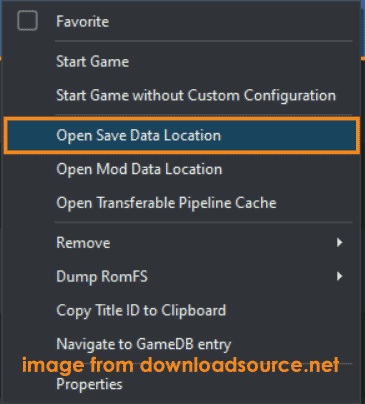
Schritt 3: Daraufhin wird ein Ordner geöffnet, der alle gespeicherten Daten des ausgewählten Spiels enthält. In diesem Ordner sehen Sie möglicherweise zwei Dateien – die Haupt– und die Sicherungsdatei.
Neben der Suche nach dem Yuzu Speicherort der Dateien über den Emulator selbst, können Sie Yuzu-Speicherort der Dateien auch über den Datei-Explorer finden. Gehen Sie wie folgt vor:
Schritt 1: Drücken Sie Win + E, um den Windows Explorer zu öffnen, und navigieren Sie dann zu Laufwerk C > Benutzer > Ihr Benutzername. Klicken Sie dann auf AppData > Roaming. Wenn AppData versteckt ist, klicken Sie auf Ansicht und aktivieren Sie Versteckte Elemente.
Schritt 2: Öffnen Sie den yuzu-Ordner, klicken Sie auf nand > Benutzer > save > 0000000000000000 und Sie können einige Ordner sehen (Benutzer-ID). Nach dem Öffnen sehen Sie auch die Haupt– und Sicherungsdateien.
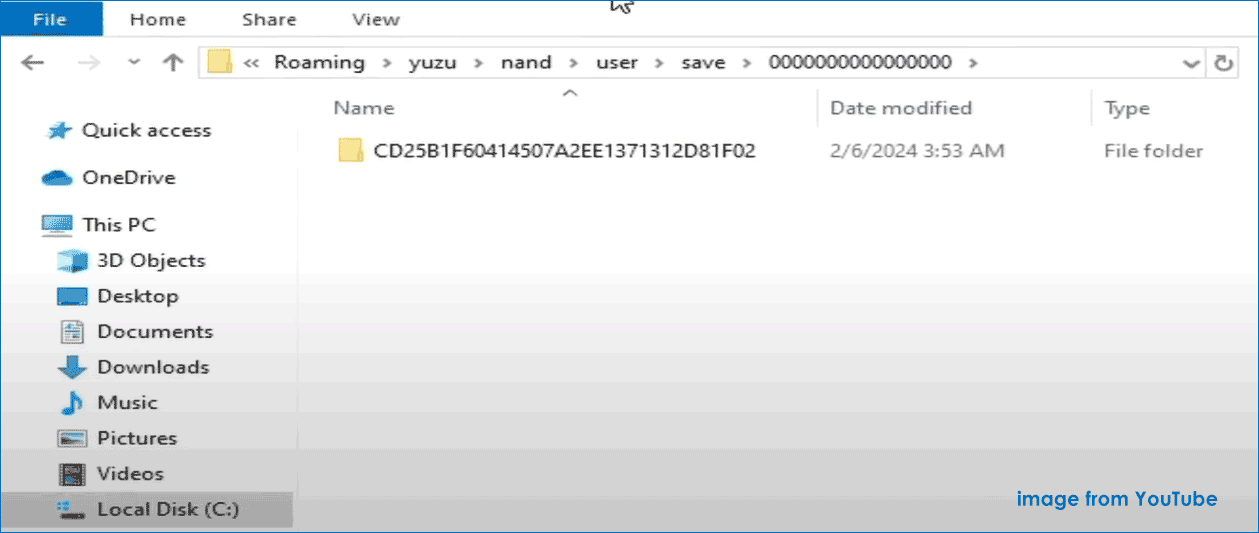
Wie man Yuzu-Speicherdateien überträgt
Es ist einfach, Yuzu-Speicherdaten von einem PC auf einen anderen PC zu übertragen, wie folgt:
- Schließen Sie ein USB-Laufwerk an Ihren PC an und kopieren Sie die Dateien auf dieses Laufwerk.
- Übertragen Sie die gespeicherten Daten vom USB-Laufwerk auf einen anderen PC.
Wie man Yuzu-Speicherdaten sichert
Um den Verlust von Spielfortschritten zu vermeiden, sollten Sie Ihre Spieldaten regelmäßig sichern. Verwenden Sie für diese Aufgabe die professionelle PC-Backup-Software MiniTool ShadowMaker. Mit diesem Dienstprogramm können Sie einen Plan für die automatische Sicherung Ihrer Dateien/Ordner erstellen. Holen Sie es sich und probieren Sie es aus.
MiniTool ShadowMaker TrialKlicken zum Download100%Sauber & Sicher
Schritt 1: Starten Sie MiniTool ShadowMaker, um seine Hauptschnittstelle zu öffnen.
Schritt 2: Gehen Sie zu Sichern > QUELLE > Ordern und Dateien, suchen Sie den Yuzu Speicherort der Datei, wählen Sie die gespeicherten Dateien aus und klicken Sie auf OK.
Schritt 3: Gehen Sie zu ZIEL, um ein Laufwerk zum Speichern der Sicherung auszuwählen.
Schritt 4: Wählen Sie Optionen > Zeitplaneinstellungen, aktivieren Sie diese Funktion, planen Sie einen Plan und klicken Sie auf OK. Klicken Sie dann auf Jetzt sichern, um eine vollständige Sicherung zu starten. Zum festgelegten Zeitpunkt wird Ihr Spielstand automatisch gesichert.
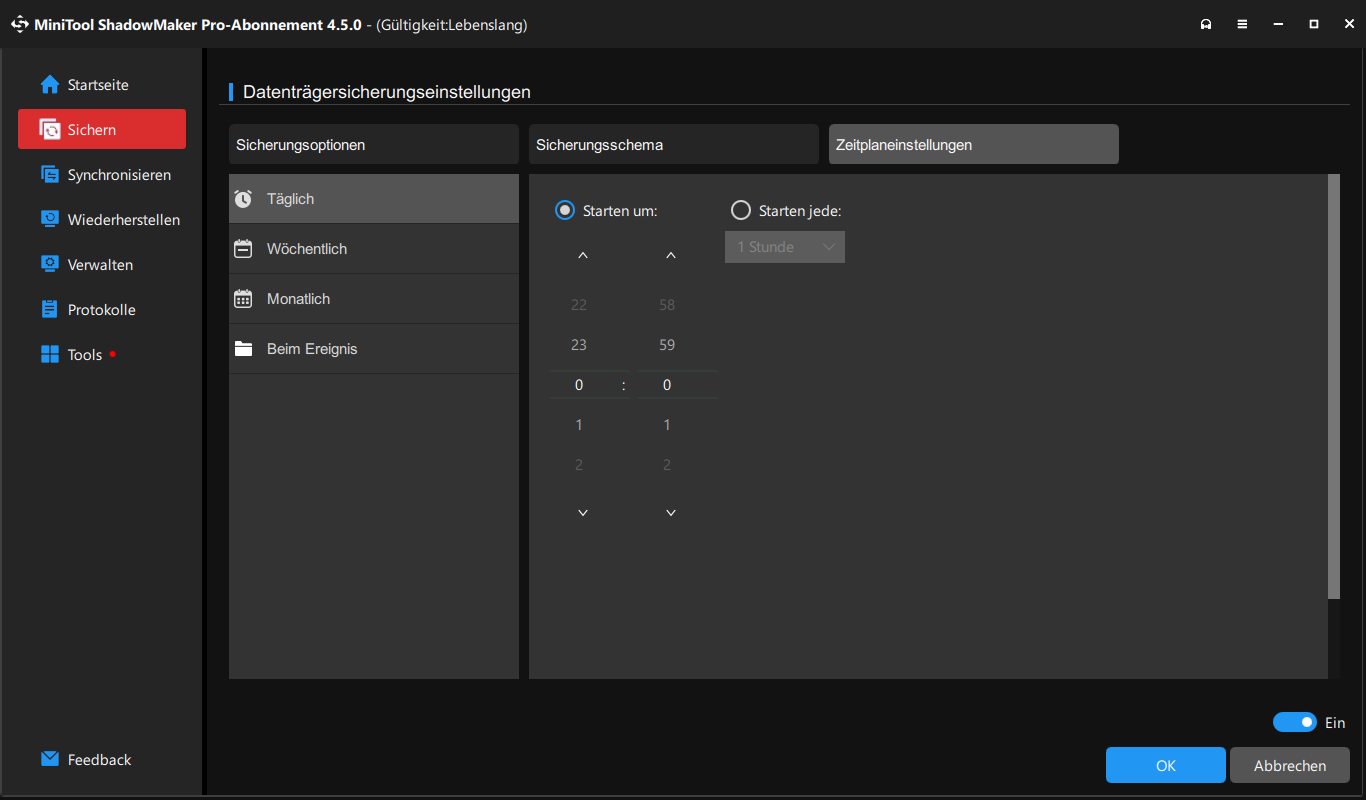
Letzte Worte
Wo befinden sich Yuzu-Spielstände unter Windows? Folgen Sie der vollständigen Anleitung, um den Yuzu-Speicherort der Dateien zu finden. Dann können Sie sie auf ein anderes Gerät übertragen oder ein Backup erstellen, um sie ordnungsgemäß aufzubewahren.
